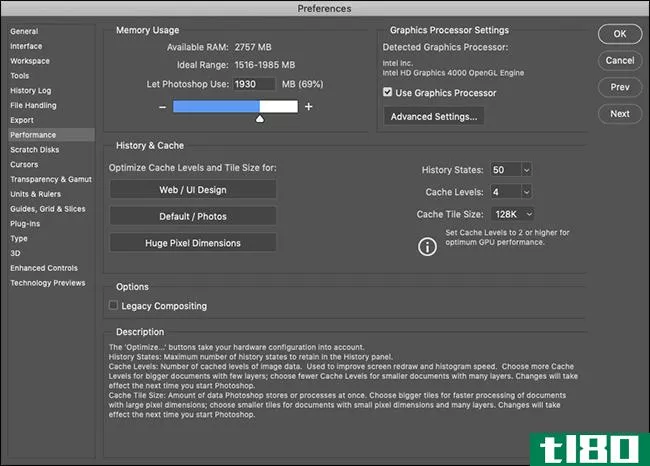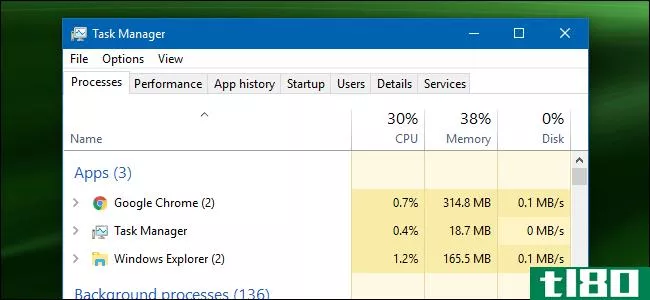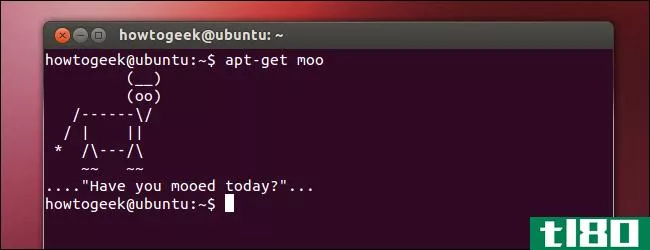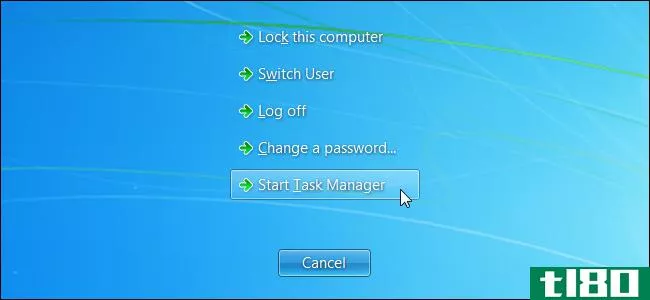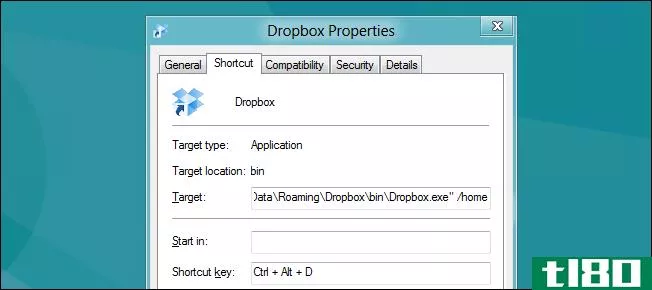初学者极客:如何开始使用键盘快捷键

键盘快捷键是一个重要的工具,大大加快你在电脑上做的一切。极客们广泛使用键盘快捷键,但每个电脑用户都能从中受益。
关于键盘快捷键的网页通常会给新用户提供一长串快捷键。我们将帮助您轻松使用键盘快捷键,演示您应该开始使用的最有用的快捷键。
浏览器提示
大多数人不知道的最基本的键盘快捷键是Ctrl+F。按下它会打开一个查找对话框,您可以用它来搜索当前网页上的文本。Ctrl+F也适用于许多其他程序–您通常可以使用它打开任何应用程序的“查找”对话框。
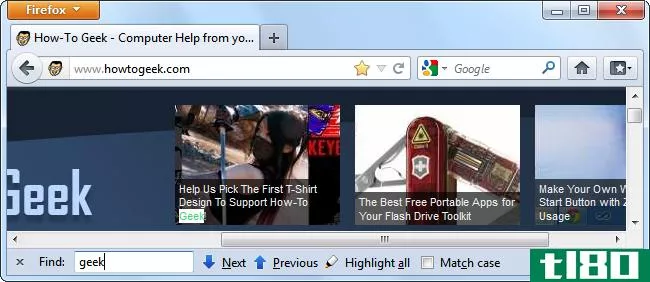
要在浏览器中创建新选项卡吗?您不必单击new tab按钮–只需按Ctrl+t,您将看到浏览器的new tab页面。地址栏将自动聚焦,因此您可以按Ctrl+T,键入网址或搜索词组,然后按Enter键进入,而无需触摸鼠标。
要关闭浏览器选项卡吗?您也不必单击小x–只需按Ctrl+W关闭当前选项卡。
如果要直接转到网站或执行新搜索而不打开新选项卡,请按Ctrl+L以聚焦浏览器的位置栏。您可以立即开始键入新的搜索或网站地址,然后按Enter键转到那里。(如果您使用的是带有单独位置栏和搜索框的浏览器,如Firefox,请按Ctrl+K,如果您希望将搜索框作为焦点。)
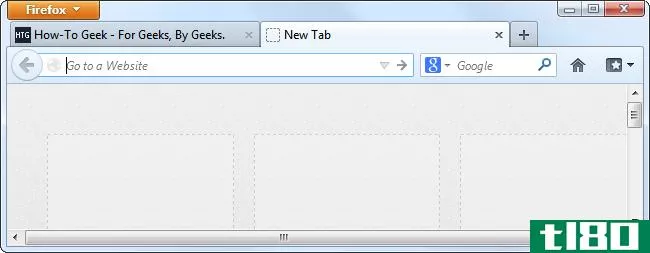
您可以按Alt+左箭头键返回,按Alt+右箭头键前进,或按F5键刷新当前页面,而不必使用浏览器的导航按钮。
不用滚动条,你可以用箭头键在网页上滚动——这一点应该很明显。但是,也可以使用Page Up和Page Down键快速滚动文档。方便的是,空格键的功能就像向下翻页键一样,给你一个快速简单的方式来向下滚动网页。
这并不是一个详尽的清单-不可能。更多信息,请阅读:47个适用于所有Web浏览器的键盘快捷键

使用文本
除了用于搜索的Ctrl+F之外,最关键的文本编辑快捷键是用于复制突出显示的文本的Ctrl+C、用于剪切突出显示的文本的Ctrl+X和用于将文本从剪贴板粘贴到光标位置的Ctrl+V。如果你对文本做任何工作,这些快捷键应该是你的面包和黄油。

Ctrl+A选择当前文档或文本字段中的所有文本,允许您使用delete键轻松地复制或删除它。
在键入时选择文本时,您也不需要使用鼠标–只需按住Shift键并使用箭头键来选择文本块。使用Shift+Ctrl+箭头键一次选择整个单词,从而加快速度。
要获得更多的快捷键来加速你对文本所做的一切,请阅读:42+文本编辑键盘快捷键几乎无处不在
启动和切换程序
Windows键打开“开始”菜单,“开始”菜单包含搜索功能。这意味着您可以按Windows键并开始键入程序名来启动它。例如,按Windows键,键入firef,然后按Enter–Firefox将打开(假设已安装)。此方法还允许您从控制面板查找并启动计算机上的文件和设置对话框。
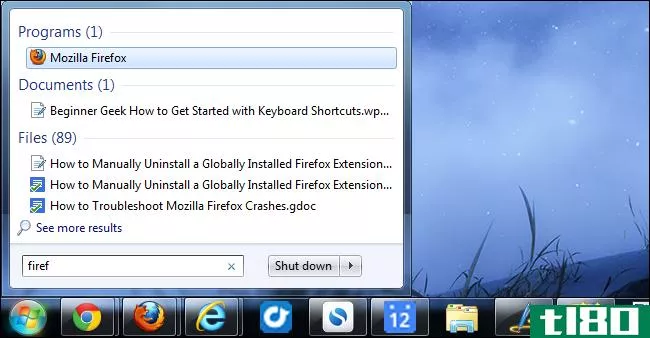
搜索在Windows 8上的工作方式相同,只是Windows键打开“开始”屏幕。您可以在“开始”屏幕上开始键入以执行搜索。但是,您必须在搜索应用程序、设置和文件之间切换–您不能像在Windows7上那样一次搜索所有内容。
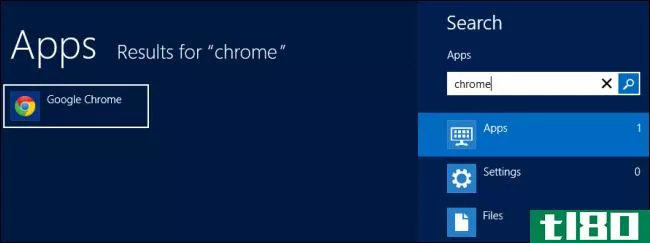
Alt+Tab显然是在打开的窗口之间切换的基本键盘快捷键,但是您也可以使用Alt+Shift+Tab在打开的窗口列表中反向移动–如果您正在使用Alt+Tab切换而错过所需的窗口,则特别有用。
在Windows7和Windows8上启动程序时,WindowsKey+number会自动在任务栏上启动程序。例如,windowskey+1将启动任务栏最左边的程序,而windowskey+5将启动任务栏左边的第五个应用程序。
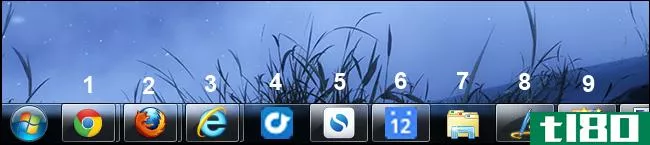
有关更多Windows键盘快捷键,请阅读:20个您可能不知道的Windows键盘快捷键
windows8的键盘快捷键特别有用,因为它们比使用热角和其他基于鼠标的方法导航操作系统要快得多。
图片来源:Flickr上的肯尼·路易,Flickr上的米凯罗波里(修改版),Flickr上的苔丝·沃森
- 发表于 2021-04-12 00:16
- 阅读 ( 156 )
- 分类:互联网
你可能感兴趣的文章
12+自定义windows键盘快捷键,适合你的极客
我们已经分享了键盘快捷键的好处已有一段时间了。无论您是在办公室程序或web应用程序中节省时间,键盘快捷键都可以让您在不让鼠标减慢速度的情况下通过命令。 ...
- 发布于 2021-03-16 17:33
- 阅读 ( 574 )
如何在photoshop中更快地工作
...电脑,它会改变你的生活! 相关:最好的图形平板电脑初学者到专业人士 实践 在Photoshop中更快的工作主要是优化你的工作流程。在界面上点击并跳入每个子菜单需要很长时间。努力学习键盘快捷键、构建操作和配置工作区,以...
- 发布于 2021-04-02 02:11
- 阅读 ( 162 )
打开windows任务管理器的七种方法
...样打开任务管理器,其中一些甚至会派上用场。 相关:初学者极客:关于使用Windows任务管理器,每个Windows用户都需要知道什么 按ctrl+alt+delete 您可能熟悉三指礼炮Ctrl+Alt+Delete。在WindowsVista发布之前,按Ctrl+Alt+Delete可以直接进...
- 发布于 2021-04-07 16:26
- 阅读 ( 195 )
windows任务栏最有用的快捷键
...键,但您仍然可以使用键盘来导航和启动应用程序。对于初学者,可以通过按Windows键或按Ctrl+Esc打开“开始”菜单。可以按Windows或Esc关闭“开始”菜单。 “开始”菜单分为三列:文件夹、应用程序和互动程序。使用Tab和Shift+Tab...
- 发布于 2021-04-07 18:04
- 阅读 ( 195 )
如何使用自动热键创建自定义键盘快捷键
...Hotkey的文档中看到热键的不同符号。你也可以看到他们的初学者教程,甚至更多的例子,你可以做的东西在一个脚本。如果您遇到困难,AutoHotkey论坛是一个搜索、提问和了解AutoHotkey功能的好地方。
- 发布于 2021-04-08 06:06
- 阅读 ( 209 )
如何在windows中使用快捷键临时禁用键盘
...键锁定和解锁键盘的工具。 相关:使用自动热键脚本的初学者指南 keyboardlocker是一个很小的程序,可以很好地处理这个任务,并且占用很少的系统资源。它最初是由一个叫Lexikos的自动热键论坛用户编写的一个小型自动热键脚本...
- 发布于 2021-04-08 12:04
- 阅读 ( 493 )
linux初学者:不要害怕终端
...:您需要知道的11个命令 如何从Linux终端获得命令帮助:初学者和专业人士的8个技巧 使用以下8个技巧成为Linux终端的超级用户 如何在命令行上安装Ubuntu中的程序 如何从Linux终端管理进程:您需要知道的10个命令 如何从Linux终端...
- 发布于 2021-04-09 03:15
- 阅读 ( 182 )
为什么pc游戏会与alt+tab抗争以及如何修复它
...虑禁用Alt+Tab键盘快捷键。 从车祸中恢复过来 相关:初学者极客:关于使用Windows任务管理器,每个Windows用户都需要知道什么 如果你发现自己在按下Alt+Tab或Windows键后盯着一个冻结的游戏或一个空的黑屏,不要惊慌!如果游...
- 发布于 2021-04-11 11:41
- 阅读 ( 136 )